Registrieren des Druckers
Registrieren Sie die zu verwaltenden Drucker.
-
Klicken Sie auf die Schaltfläche
 Druckerverwaltung (Printer Management) oder wählen Sie Verwaltung des Druckers (Manage Printer) aus Drucker (Printer) im Menü Datei (File) aus.
Druckerverwaltung (Printer Management) oder wählen Sie Verwaltung des Druckers (Manage Printer) aus Drucker (Printer) im Menü Datei (File) aus.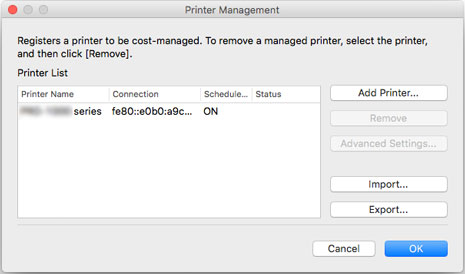
Das Dialogfeld Druckerverwaltung (Printer Management) wird angezeigt.
-
Klicken Sie auf die Schaltfläche Drucker hinzufügen (Add Printer).
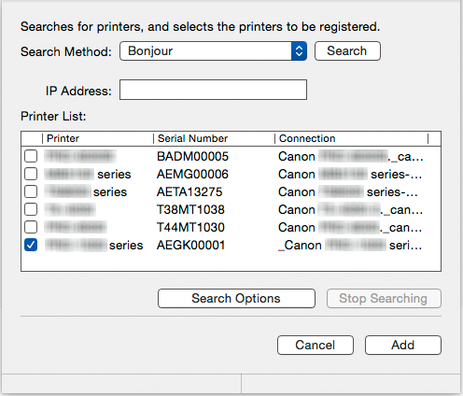
Das Dialogfeld Drucker hinzufügen (Add Printer) wird angezeigt.
 Hinweis
Hinweis-
Einzelheiten zum Dialogfeld Drucker hinzufügen (Add Printer) finden Sie unter "Dialogfeld Druckerverwaltung".
-
-
Wählen Sie Bonjour unter Suchmethode (Search Method), und klicken Sie auf die Schaltfläche Suchen (Search).
Die gefundenen Drucker werden in der Druckerliste (Printer List) angezeigt.
 Hinweis
Hinweis-
Der Bonjour-Name für einen beliebigen Drucker mit aktiviertem Bonjour, der mit dem Netzwerk verbunden ist, wird unter Verbindung (Connection) angezeigt.
-
Wenn der Drucker, den Sie registrieren möchten, nicht angezeigt wird, überprüfen Sie, ob der Drucker eingeschaltet ist, und überprüfen Sie den Netzwerkstatus. Führen Sie die Suche dann erneut aus.
-
Wenn der Drucker immer noch nicht angezeigt wird, wechseln Sie die Suchmethode (Search Method) zu Automatisch (IPv4/IPv6) (Auto (IPv4/IPv6)), IPv4, IPv6 oder USB, und führen Sie anschließend eine Suche durch.
Wenn Sie IPv4 oder IPv6 auswählen, geben Sie unter IP-Adresse (IP Address) die IP-Adresse ein.
-
Um nach SNMP-Community (SNMP Community) zu suchen, klicken Sie auf Suchoptionen (Search Options), und dann können Sie einen Community-Namen festlegen (Specify community name).
-
Wenn Suchmethode (Search Method) auf USB gesetzt ist, wird eine Suche nach lokalen Druckern durchgeführt.
- Wenn Sie macOS 15 oder höher verwenden, müssen Sie die einzelnen Anwendungen für die Geräteerkennung im lokalen Netzwerk konfigurieren. Wenn die Geräteerkennung nicht aktiviert wird, ist möglicherweise die Funktionalität der Software eingeschränkt oder sie wird nicht ordnungsgemäß gestartet.
Detaillierte Anweisungen finden Sie unter Einrichten der Geräteerkennung im lokalen Netzwerk.
Die Liste der Anwendungen, die unter Lokales Netzwerk (Local Network) angezeigt wird, enthält je nach Verwendung möglicherweise alle oder einen Teil der folgenden Anwendungen.- Canon Accounting Manager
-
-
Wählen Sie unter den gefundenen Druckern den zu registrierenden Drucker aus, und klicken Sie auf die Schaltfläche Hinzufügen (Add).
Die hinzugefügten Drucker werden im Dialogfeld Druckerverwaltung (Printer Management) in der Druckerliste (Printer List) angezeigt.
-
Klicken Sie auf Erw. Einstellungen (Advanced Settings), wenn der Drucker in der Druckerliste (Printer List) ausgewählt ist.
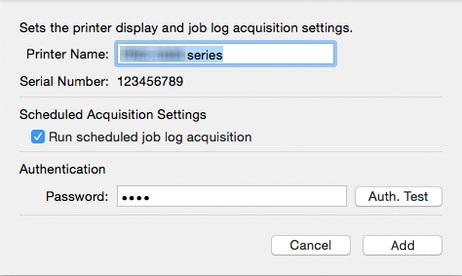
Das Dialogfeld Erweiterte Druckereinstellungen (Advanced Printer Settings) wird geöffnet.
-
Überprüfen Sie die Einstellungen für die geplante Erfassung (Scheduled Acquisition Settings).
Stellen Sie sicher, dass Geplante Erfassung der Job-Protokolle ausführen (Run scheduled job log acquisition) in Einstellungen für die geplante Erfassung (Scheduled Acquisition Settings) ausgewählt ist.
-
Legen Sie das Kennwort (Password) unter Authentifizierung (Authentication) fest.
Legen Sie bei Bedarf ein Kennwort (Password) unter Authentifizierung (Authentication) fest.
 Hinweis
Hinweis-
Wenn der Auftragsverlauf in der Drucker-Systemsteuerung ausgeblendet wurde, müssen bei der Erfassung von Job-Protokollen Authentifizierungsinformationen angegeben werden.
-
Einzelheiten finden Sie unter "Administratorkennwort" über die Startseite des Online-Handbuchs für Ihr Modell.
Klicken Sie nach dem Festlegen von Kennwort (Password) auf die Schaltfläche Auth. -Test (Auth. Test), um die Authentifizierung zu prüfen.
-
-
Klicken Sie auf die Schaltfläche Registrieren.
Die Einstellungen werden übernommen und das Dialogfeld Erweiterte Druckereinstellungen (Advanced Printer Settings) wird geschlossen.
-
Klicken Sie auf die Schaltfläche OK.
Die Informationen werden erfasst, und der Drucker wird registriert.
Wenn die Registrierung des Druckers abgeschlossen ist, wird die Erfassung des Job-Protokolls gestartet.
Die erfassten Job-Protokolle werden auf dem Computer gespeichert.
 Hinweis
Hinweis
-
Bevor Job-Protokolle erfasst werden, wird von Accounting Manager anhand der MAC-Adresse (MAC Address) überprüft, ob es sich beim Zielgerät des Datenaustauschs um den registrierten Drucker handelt.
Wenn die MAC-Adresse von der des registrierten Druckers abweicht, werden keine Job-Protokolle erfasst.
-
Weitere Informationen zum Aufheben der Registrierung eines verwalteten Druckers finden Sie unter "Aufheben der Registrierung eines verwalteten Druckers."
